メールアイテムを検索するには
検索フィルターツールの適用
最終更新日時:2016/12/04 16:27:46
Outlook 2016 for Mac画面右上の検索ボックスを使って、アイテムを検索することができます。既定では、すべてのアイテムが検索対象となります。他には現在のフォルダー、サブフォルダー、すべてのメールやイベントなどを検索対象に設定できます。ここでは、すべてのメールからアイテムを検索する方法について説明します。
はじめに
Outlook for Mac画面右上に検索ボックスが配置されています。この検索ボックスにカーソルを移動すると、[検索]タブが表示されます。既定ではすべてのアイテムが対象となります。それぞれの表示されているアプリによって、検索対象を選べるオプションが異なります。
- メール
- 「現在のフォルダー」「サブフォルダー」「すべてのメール」「すべてのアイテム」
- 予定表
- 「現在のフォルダー」「サブフォルダー」「すべてのイベント」「すべてのアイテム」
- 連絡先
- 「現在のフォルダー」「サブフォルダー」「すべての連絡先」「すべてのアイテム」
- タスク
- 「現在のフォルダー」「サブフォルダー」「すべてのタスク」「すべてのアイテム」
- メモ
- 「現在のフォルダー」「サブフォルダー」「すべてのメモ」「すべてのアイテム」
すべてのメールから検索
- Outlookのメールアプリを表示しておきます。
- 検索ボックスにカーソルを移動すると、[検索]タブが表示されます。
- [検索]タブの[検索範囲]グループから検索対象範囲を選択します。ここでは「すべてのメール」を選択します。
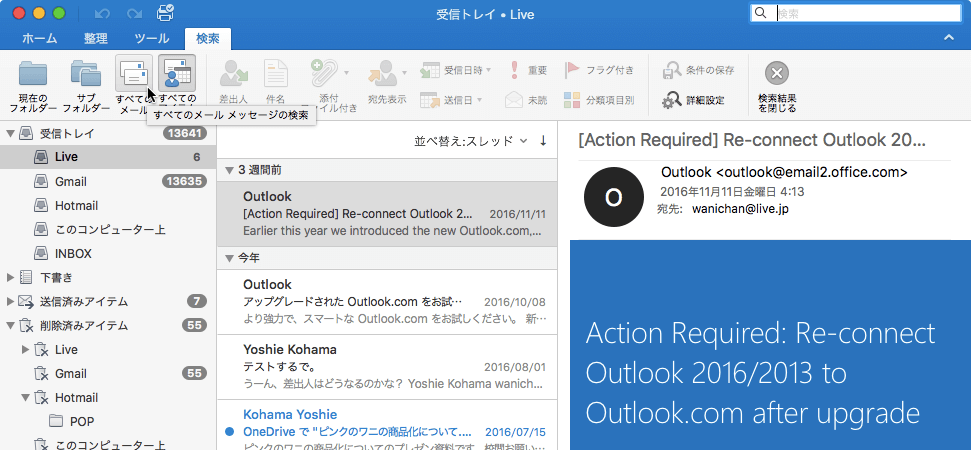
- キーワードを入力すると、そのキーワードを含むメールアイテムの一覧が表示されました。
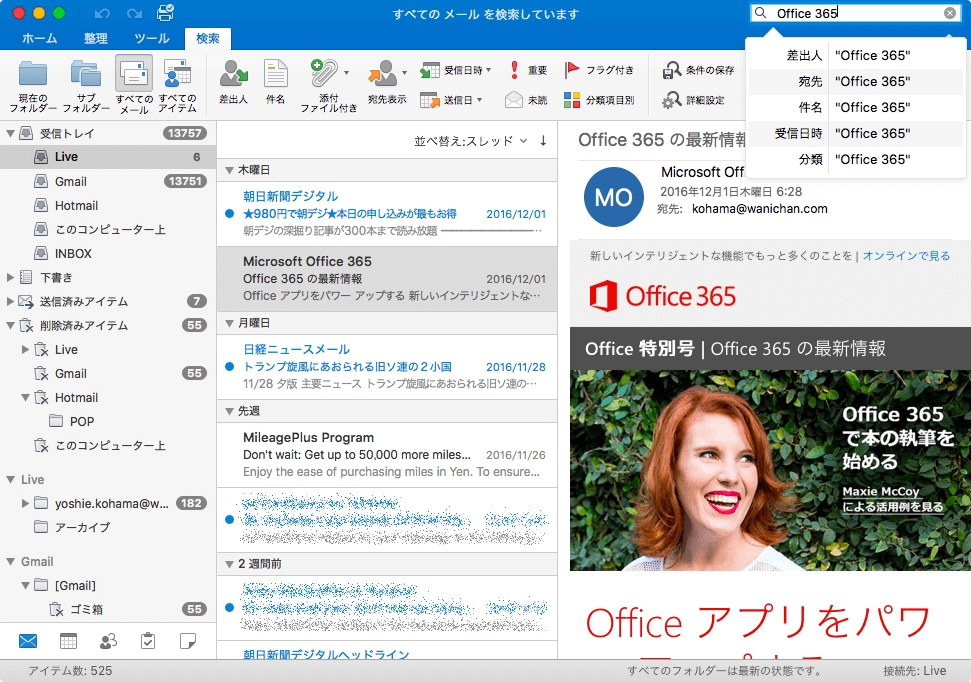
- 検索を終了するには、検索ボックスの×をクリックするか、[検索ツール]の[検索]タブの[検索結果を閉じる]をクリックします。
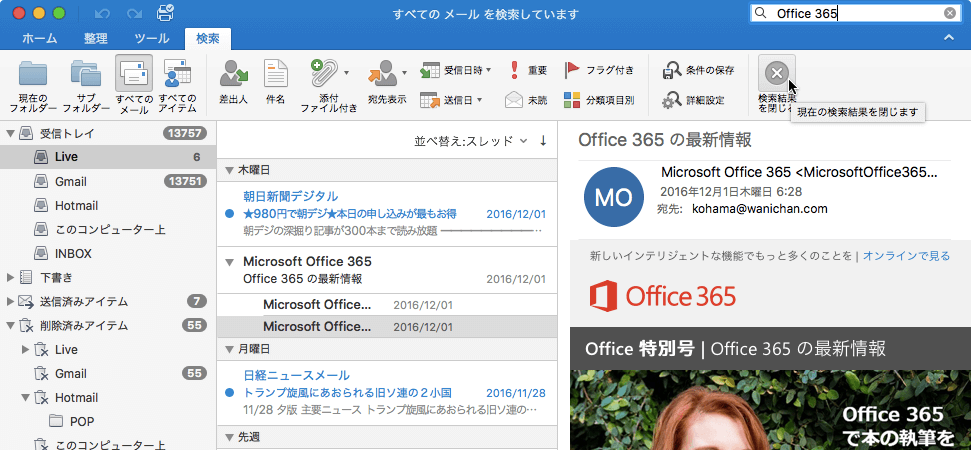
※執筆環境:Microsoft Outlook for Mac バージョン 15.28.1
スポンサーリンク
INDEX

